注册好群晖账户,开启了QuickConnect,恭喜你,可以外网访问NAS了。但有木有发现,群晖的QuickConnect慢的发指,偶尔还会掉线,想想你此时正在外面要使用一个重要文件,却连不上自家服务器了,真是尴尬的要死……
大家都链接在Internet里,有没有办法绕开QuickConnect直接访问我的“私有云”呢?百度一下,各种花生壳蒲公英内网穿透方案还真不少,可是又要花钱了,怕就怕花钱买完盒子,又遭遇一堆付费增值项目,那就太坑了,明明就有“免费DDNS服务”嘛,为啥不用呢。
DDNS绑定域名到NAS主要步骤如下:
1. 申请固定公网IP;
2. 申请域名;
3. dnspod.cn开启API token;
4. 群晖配置DDNS和路由器转发;
5. 路由器配置端口转发。
使用DDNS的优势在于,要比QuickConnect稳定的多,速度也非常快,仅受限于内网的上传下载带宽,完全感觉不到解析慢。
普通用户家装宽带的公网IP会动态变更,做DDNS就比较麻烦,所以需要申请固定公网IP。
家用电信光宽带,拨打10000转人工服务,说安装监控探头需要申请公网IP,如果客服说不提供这个服务,就说别人家都是通过这个办法安装监控的,不出意外对面会说尽快联系工程师,24小时之内给予答复。
24小时之内,工程师打过来电话说公网IP配置好了,重启光猫和路由器即可生效,搞定!
登录路由器,在“网络状态”里可查看公网IP地址,记录下来备用。
如果没有自己的域名,那此项是本文唯一有花费的地方。
点击“注册域名”申请域名,后缀不影响使用,非要用.com也可以,优质资源虽然不多,但私有云站点也用不着太好的名字,差不多的一年三五十元的就行了。
付费之后需要实名认证,一般当天就能通过审核。
点击操作栏的“解析”解析域名。
主机记录填写www和@,记录值填写公网IP地址,其他字段默认,点击保存。
保存后生成如下两条记录,域名解析完成。
在“用户中心-安全设置”页面下,创建API token,并记录ID和Token值备用。
登录群晖DSM,打开“控制面板”进入“外部访问”页面,新增DDNS如下图:
勾选“启用支持DDNS”;
服务提供商:选择DNSpod.cn
主机名称:填写域名
用户名/电子邮件:填写ID
密码/密钥:填写Token值
设置外部IPv4为公网IP地址
确定保存。
在“路由器配置”点击新增,选择“内置应用程序”,选择如下图所示端口。
需要注意的是,由于宽带运营商禁用了80和443端口的外部访问(禁止个人服务器建站),所以“本机端口”的80和443端口,对应“路由器端口”要修改为其他值,这里修改为8880和8443端口。
点击“保存”生效。
登录路由器,启用“端口转发”,并配置如下端口,同样的,80和443端口对应的外部端口需要设置成群晖DSM的路由器端口值。
至此,群晖NAS的外网访问配置完成,登录试试吧。
参考文章:
原文链接:https://www.jianshu.com/p/0e79cc30f608/



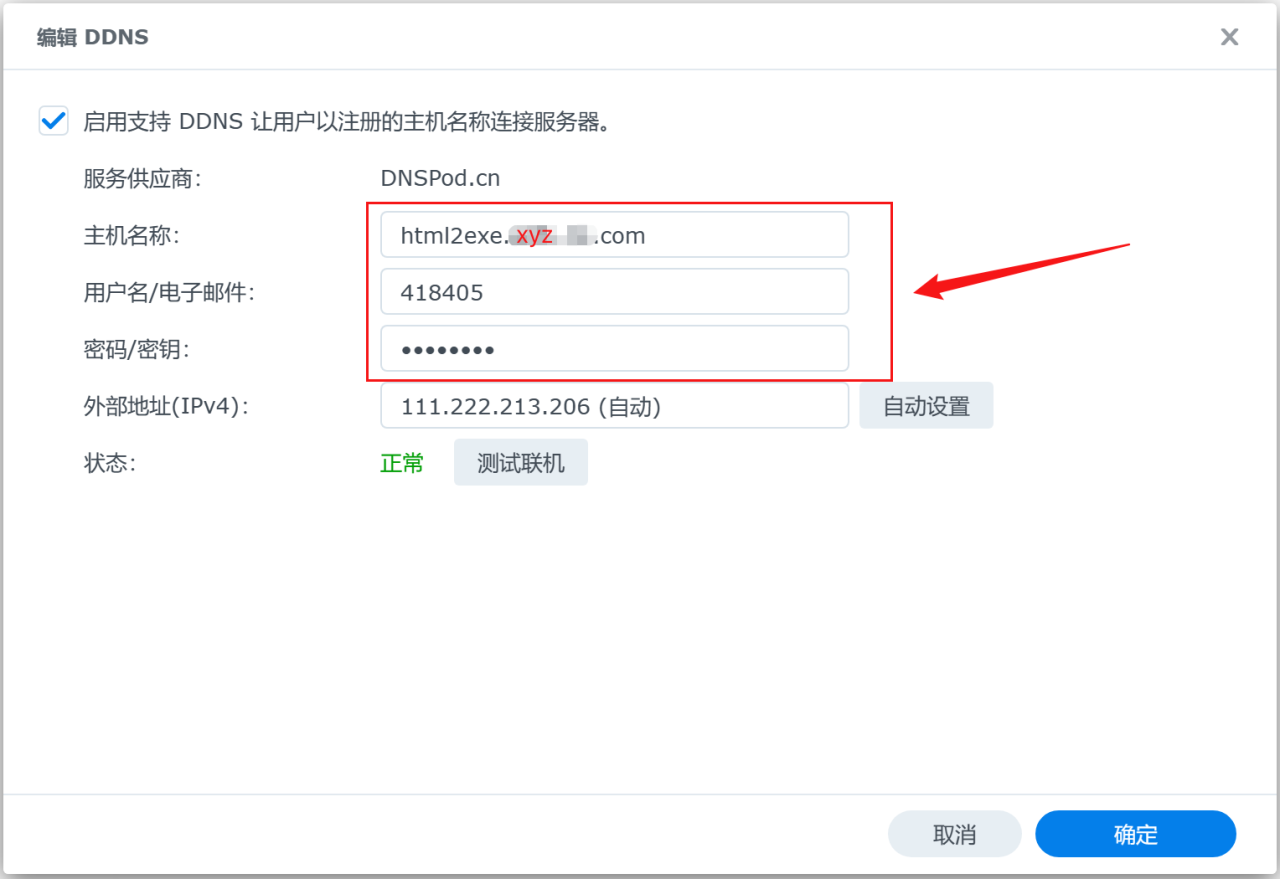
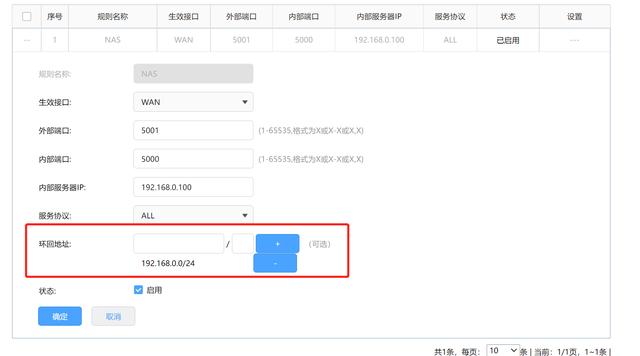
![[NAS存储]手把手教你如何给群晖申请免费域名+配置DDNS解析+领取SSL证书-陌上烟雨遥](https://wallpaper.moluyao.wang/wp-content/uploads/2024/06/QQ截图20240604170558.png)













